نظرة فاحصة على إصلاح فيديو ريمو: الميزات والإيجابيات والسلبيات
تعد مقاطع الفيديو التالفة والأخطاء والخلل مجرد بعض مشكلات الفيديو الشائعة التي يواجهها الأشخاص. هذه المشاكل لها أسبابها الخاصة التي تؤدي إلى تلفها، ولكن هذا ليس شيئًا يدعو للقلق.
في هذه المراجعة المتعمقة، سنوجهك عبر إحدى أفضل أدوات إصلاح الفيديو في يومنا هذا: ريمو إصلاح الفيديو. توفر أداة إصلاح الفيديو هذه تجربة سهلة الاستخدام على نظامي التشغيل Windows وMac، مما يجعل استعادة الفيديو أمرًا سهلاً. وسنرشدك أيضًا عبر ميزاته الرئيسية وخطط التسعير وإيجابياته وسلبياته، مما يساعدك على اتخاذ قرار مستنير. فما تنتظرون؟ لقد حان الوقت لكشف هذه الأداة واستعادة ما يجب استعادته.
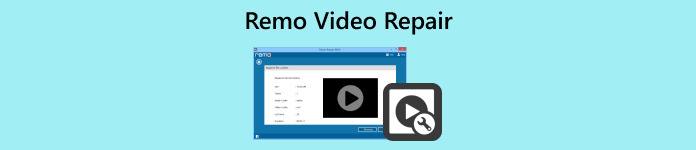
الجزء 1. مراجعة إصلاح فيديو ريمو
يعد Remo Video Repair وسيلة سهلة الاستخدام برامج اصلاح الفيديو يعمل على إصلاح ملفات الفيديو المعطلة أو التالفة. تعتبر الأداة جيدة بشكل خاص في إصلاح ملفات MOV غير القابلة للتشغيل، وهي مشكلة شائعة لدى المستخدمين. إنه حل مباشر لأي شخص يتطلع إلى استعادة مقاطع الفيديو من الكاميرات أو الهواتف الذكية أو الأجهزة الأخرى. يستخدم البرنامج عملية بسيطة، عادة ما تكون بضع نقرات فقط، ويحتوي على ميزة المعاينة للتحقق من الملفات التي تم إصلاحها قبل الانتهاء. بشكل عام، إنها أداة سهلة الاستخدام وفعالة لإصلاح مقاطع الفيديو التالفة.
الخصائص الرئيسية
◆ يعمل مع أنواع مختلفة من ملفات الفيديو مثل MP4، MOV، وAVI.
◆ إصلاح مقاطع الفيديو المكسورة.
◆ معاينة مقاطع الفيديو التي تم إصلاحها قبل الحفظ.
◆ معالجة الدفعات.
◆ متوافق مع أنظمة التشغيل المختلفة.
◆ يعمل في وضع القراءة فقط، مما يضمن سلامة الملفات الأصلية.
◆ برنامج خالي من الفيروسات، يوفر حلاً آمنًا للإصلاح.
◆ يستخدم الذكاء الاصطناعي المتقدم لاستعادة الفيديو بشكل فعال.
التوافق
يعمل Remo Video Repair مع أنظمة التشغيل Mac وWindows أو نظام التشغيل.
خطة التسعير
| شبابيك | ماك |
| $69.97 شهريا | $69.97 شهريا |
| $399.97 (مرافق الشركة) | $399.97 (مرافق الشركة) |
الايجابيات
- موثوقة وفعالة في إصلاح مقاطع الفيديو.
- دعم فني 24/7.
- يعالج مجموعة من مشكلات الفيديو التالفة.
- واجهة المستخدم سهلة للتنقل. إنه الأفضل للمبتدئين.
سلبيات
- خطة التسعير مكلفة للغاية.
- ميزات محدودة للتجربة المجانية.
الجزء 2. كيفية استخدام برنامج Remo Video Repair
يتمتع Remo Video Repair بواجهة سهلة الاستخدام، مما يجعل من السهل التنقل لجميع مستويات المستخدمين. لاستخدام هذه الأداة، اتبع الخطوات التالية:
الخطوة 1. تحميل و تثبيت إصلاح فيديو ريمو على جهازك.
الخطوة 2. قم بتشغيل البرنامج وتحميل ملف الفيديو التالف الخاص بك عن طريق النقر فوق حدد ملف زر.
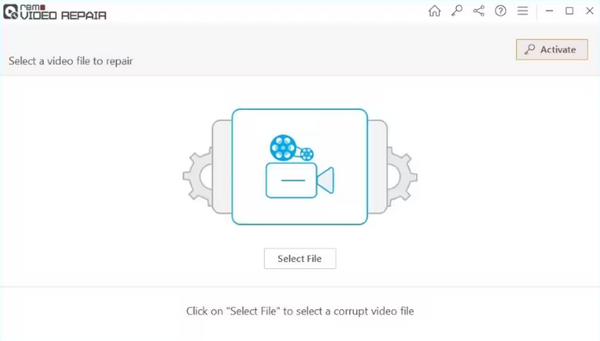
الخطوه 3. اختر ملف MOV مرجعيًا يتم تشغيله بشكل صحيح على نفس الجهاز عن طريق النقر فوق الملف أو سحبه إليه اختر الملف المرجعي زر. بعد ذلك، انقر فوق بصلح زر لبدء العملية.
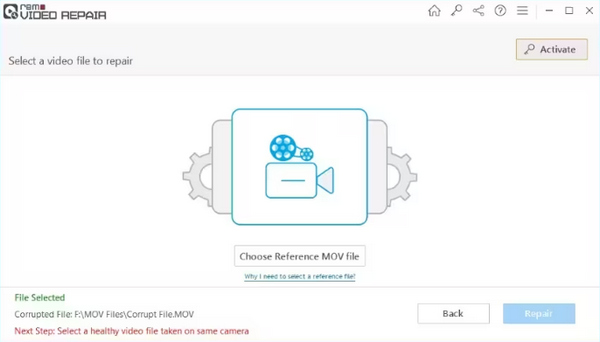
الخطوة 4. راقب تقدم عملية الإصلاح باستخدام شريط التقدم. بمجرد الإصلاح، قم بعرض وحفظ ملف الفيديو الثابت على جهازك.
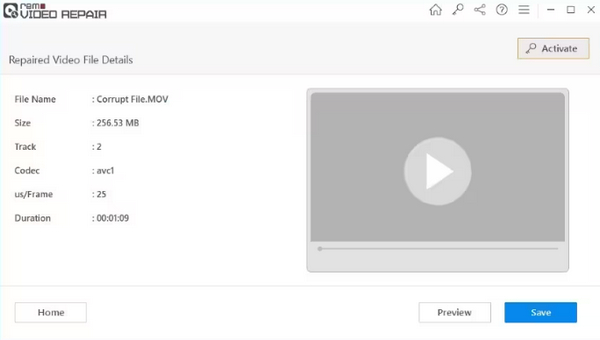
الخطوة الخامسة. عندما يتم تعيين كل شيء، انقر فوق الزر "حفظ" لتنزيل ملف الفيديو.
الجزء 3. المقارنة: إصلاح فيديو Remo مقابل إصلاح فيديو FVC
إصلاح فيديو FVC فعال للغاية بسبب ميزاته المتقدمة، بما في ذلك وظائف الإصلاح البديهية، والقدرة على إصلاح ملفات الفيديو التالفة بسلاسة، وواجهة سهلة الاستخدام. ويتميز البرنامج بأنه يسمح للمستخدمين بإضافة فيديو مرجعي مسجل على نفس الجهاز بسهولة، مما يضمن عملية إصلاح دقيقة ودقيقة.
من خلال مراقبة التقدم في الوقت الفعلي، والمعاينة الفورية للفيديو الثابت، وخيارات حفظ الملفات المباشرة، يقدم FVC Video Repair حلاً شاملاً وفعالاً لاستعادة الفيديو.
إصلاح فيديو ريمو مقابل إصلاح فيديو FVC
| ريمو إصلاح الفيديو | إصلاح فيديو FVC | |
| إجمالي | ⭐⭐⭐⭐ | ⭐⭐⭐⭐ |
| سهولة الاستعمال | ⭐⭐⭐⭐ | ⭐⭐⭐⭐⭐ |
| الدعم | ⭐⭐⭐⭐ | ⭐⭐⭐⭐⭐ |
| تصميم | ⭐⭐⭐⭐ | ⭐⭐⭐⭐⭐ |
| التسعير | $69.97 ويندوز شهريا $69.97 ماك شهريا $399.97 (الأداة المساعدة للشركة) لنظامي التشغيل Windows وMac | $19.96 شهريا |
| منصة | ويندوز، ماك، ولينكس | نظامي التشغيل Windows و Mac |
| تنسيقات الدعم | موف، أفي، MP4، زفيد، ديفس | MP4، وسائل التحقق، و3GP |
| سرعة التحويل | واسطة | بسرعة |
| تجربة مجانية | 30 يوما |
الشيء الوحيد في Remo Video Repair هو أنه مكلف للغاية. يمكن لأدوات إصلاح الفيديو الأخرى مثل FVC Video Repair القيام بذلك إصلاح مقاطع الفيديو المجمدة، ومواطن الخلل الفيديو، وأكثر فعالية. لذلك، إذا كان بإمكانك إنفاق الكثير، فإن Remo Video Repair هو الأفضل بالنسبة لك، ولكن إذا كنت تبحث عن أداة صديقة للميزانية يمكنها أن تفعل الكثير تمامًا مثل أي أداة إصلاح فيديو شائعة، فإن FVC Video Repair إنه لك.
الجزء 4. الأسئلة الشائعة حول إصلاح فيديو ريمو
هل يمكنك إصلاح مقاطع الفيديو مجانًا في Remo Video Repair؟
نعم. يحتوي Remo Video Repair على نسخة تجريبية مجانية تتيح لك التحقق من كيفية عمله دون أي رسوم. يمكنك استخدامه لمعرفة ما إذا كان يلبي احتياجاتك. ومع ذلك، للوصول الكامل إلى الميزات المتقدمة والإصلاحات غير المحدودة، عادةً ما تكون هناك حاجة إلى إصدار مدفوع.
هل من الصعب إصلاح مقطع فيديو تالف باستخدام Remo Video Repair؟
لا، لقد تم تصميم استخدام Remo Video Repair ليكون سهل الاستخدام. يوفر البرنامج عادةً عملية مباشرة، حيث يرشد المستخدمين خلال خطوات إصلاح مقاطع الفيديو التالفة بسهولة. ما عليك سوى اتباع التعليمات التي تظهر على الشاشة، وسيتعامل البرنامج مع الجوانب الفنية للإصلاح.
هل يدعم Remo Video Repair نظامي Android وiOS؟
تم تصميم Remo Video Repair بشكل أساسي للاستخدام على أجهزة الكمبيوتر المكتبية أو المحمولة التي تعمل بنظام التشغيل Windows أو macOS. قد لا يكون لديه إصدارات محددة لمنصات Android أو iOS. لإصلاح الفيديو على الهاتف المحمول، قد ترغب في استكشاف تطبيقات أو برامج بديلة مصممة لأنظمة التشغيل هذه.
ما أنواع ملفات الفيديو التي يدعمها Remo Video Repair؟
غالبًا ما يدعم Remo Video Repair العديد من تنسيقات ملفات الفيديو الشائعة، مثل MP4 وMOV وAVI والمزيد. تم تصميم البرنامج ليكون متعدد الاستخدامات، مما يسمح للمستخدمين بإصلاح أنواع مختلفة من ملفات الفيديو شائعة الاستخدام عبر منصات مختلفة.
هل يستطيع Remo Video Repair إصلاح مشكلات تلف الفيديو الخطيرة؟
إن Remo Video Repair مجهز جيدًا للتعامل مع مستويات مختلفة من تلف الفيديو، بدءًا من المشكلات المتوسطة إلى الشديدة. على الرغم من أن الفعالية قد تختلف اعتمادًا على مدى الضرر، إلا أن البرنامج مصمم بشكل عام لمعالجة مجموعة واسعة من سيناريوهات تلف ملفات الفيديو. إنه حل موثوق لإعادة الحياة إلى مقاطع الفيديو التي واجهت تحديات كبيرة.
خاتمة
ومن الواضح أن ريمو إصلاح الفيديو الأداة عبارة عن أداة إصلاح موثوقة لمقاطع الفيديو التالفة، سواء كانت ملفاتك بها خلل أو غير قابلة للتشغيل تمامًا. غطت نظرتنا الشاملة أيضًا كل شيء بدءًا من كيفية تعاملها مع تنسيقات الفيديو المختلفة وحتى خطوات الإصلاح سهلة المتابعة. حتى أننا قمنا بمقارنتها بأداة أخرى، وهي FVC Video Repair، حيث يتمتع كلاهما بنفس القوة ولكنهما يختلفان في خطة التسعير الخاصة بهما. من المهم تسليط الضوء على أن الاستثمار له ما يبرره من خلال موثوقيته وفعاليته في إصلاح الفيديو. إن قدرة الأداة على معالجة مجموعة من مشكلات الفيديو بسلاسة، إلى جانب واجهتها سهلة الاستخدام وتوافقها مع كل من Windows وMac، تضعها كأصل قيم للمستخدمين الذين يبحثون عن حل يمكن الاعتماد عليه.



 محول الفيديو النهائي
محول الفيديو النهائي مسجل الشاشة
مسجل الشاشة


